Page 41 of 103

Navigation41
Ange adresser manuelltMenyn för att ange adresser
Tryck på DEST för att öppna menyn
Destinationsinmatning och välj sedan
Adr.inmatning för att öppna ett formu‐
lär för att ange adresser.Markera fältet Land. En lista visas.
Välj önskat land.
Markera fältet Stad/Postadress så
visas ett tangentbord. Ange namnet
på orten eller postnumret (se nedan).
Markera fältet Gata för att visa
tangentbordet igen. Ange önskat
gatunamn (se nedan).
Du kan sedan ange ett husnummer
eller en vägkorsning.
Markera fältet Husnummer eller
Vägkorsning. Tangentbordet visas
igen. Ange önskat nummer eller gatu‐ namn (se nedan).
Observera!
Om ett husnummer inte har sparats
i systemet används det husnummer
som ligger närmast målet för att
beräkna vägbeskrivningen.
Bekräfta inmatningen vid behov.
En bekräftelsemeny visas. Välj Starta
guidning för att starta guidningen.
Tangentbord
Beroende på vald funktion kan
tangentborden se olika ut.
För att ändra tangentbordslayouten
väljer du ABC på vänster sida av
tangentbordet. Bokstäverna är nu ordnade i alfabetisk ordning.
Page 42 of 103

42NavigationVälj önskade tecken för att ange en
teckenföljd.
Observera!
När du skriver in en adress använder
tangentbordet en intelligent stav‐
ningsfunktion som automatiskt
blockerar de tecken som inte kan
förekomma som nästa tecken i teck‐ enföljden.
Om du vill ange specialtecken som
inte finns på det vanliga tangentbor‐
det väljer du ÄÖ till höger på tangent‐
bordet. Då visas i stället ett tangent‐
bord med specialtecken. Välj önskat
tecken.
Om du vill ange siffror eller symboler
väljer du Sym till höger på tangent‐
bordet med specialtecken. Ett
tangentbord med symboler visas. Välj önskat tecken.
Om du vill visa det vanliga tangent‐
bordet igen väljer du ABC till höger på
tangentbordet. På detta sätt kan du
växla mellan de tre tangentborden.
Välj Ta bort på höger sida av respek‐
tive tangentbord eller tryck på BACK
på instrumentpanelen för att radera
tecken som redan har matats in.När du skriver in en adress visas en
lista över matchande poster automat‐
iskt så snart antalet matchande
poster som finns i adressminnet är
lika med eller mindre än sex.
För att manuellt visa en lista med
poster som matchar de angivna teck‐ nen väljer du skärmknappen List
(Lista) längst ned på tangentbordet.
Om du vill visa de fem senaste inmat‐ ningarna väljer du Senaste 5 längst
ned på tangentbordet.
Välj önskad post i listan.
Tryck på knappen Bekräfta längst
ned på tangentbordet vid behov.
Points of Interest
En intressant plats är en specifik plats
som kan vara av allmänt intresse t.ex. en bensinstation, parkeringsplats
eller restaurang.
Den information som har sparats i
infotainmentsystemet innehåller ett
stort antal förinställda intressanta platser som visas med hjälp av
symboler på kartan.
Dessa intressanta platser kan väljas
som destinationer för ruttnavigering.Sökmeny
En intressant plats kan väljas med hjälp av olika sökformulär.
Tryck på DEST för att öppna menyn
Destinationsinmatning och välj sedan
Intresse- punkter för att visa menyn
POI-lista .
Välj Kategori , Namn eller
Telefonnummer . Det aktuella sökfor‐
muläret visas.
Fyll i fälten i sökformuläret.
Sökformulär för kategorier
Markera fältet Plats för att visa en
lista. Välj önskat alternativ.
Page 43 of 103

Navigation43Markera fältet Kategori för att visa en
lista över kategorier. Välj önskad
kategori och sedan en underkategori
från listan.
Markera fältet Sorteringsmetod för att visa respektive undermeny. Välj Efter
avstånd eller Efter namn .
Välj Söker längst ner på skärmen. En
lista över intressanta platser eller
kategorier visas som motsvarar de
kriterier du har angivit. Välj önskat
menyalternativ.Sökformulär för namn
Markera fältet Land för att visa en lista
över alla tillgängliga länder. Välj
önskat land.
För att ange platsen markerar du
fältet för stad eller postnummer. Ett
tangentbord visas. Ange önskat
namn eller nummer.
Markera fältet Sorteringsmetod för att visa respektive undermeny. Välj Efter
avstånd eller Efter namn .
Välj Söker längst ner på skärmen.
Tangentbordet visas igen.
Ange namnet på den önskade intres‐ santa platsen.Sökformulär för telefonnummer
Markera fältet Land för att visa en lista över alla tillgängliga länder. Välj
önskat land.
Markera fältet Sorteringsmetod för att
visa respektive undermeny. Välj Efter
avstånd eller Efter namn .
Markera fältet Telefonnummer så
visas en knappsats. Ange det
önskade numret.
När du har fyllt i sökformuläret visas
en bekräftelsemeny.
Välj Starta guidning för att starta guid‐
ningen.
Kategorilistor
Tryck på NAV och sedan på multi‐
funktionsratten för att visa
Navigering-meny . Välj POI nära
nuvarande position eller POI längs
vägen . En kategorilista visas.
Välj kategori, underkategori och
sedan den önskade intressanta plat‐ sen.
En bekräftelsemeny visas. Välj Starta
guidning för att starta guidningen.Senaste resmål
De senaste destinationerna som har
valts eller angivits för ruttnavigering
sparas i systemet.
Tryck på DEST för att visa menyn
Destinationsinmatning och välj sedan
Senaste resmål .
En lista över de senaste destinatio‐
nerna visas i omvänd kronologisk
ordning.
Välj önskad adress från listan.
En bekräftelsemeny visas. Välj Starta
guidning för att starta guidningen.
Adressbok
I systemets Adressbok sparas de
adresser som anges i navigations‐
applikationen.
Spara adresser i adressboken
Om du vill spara en adress i adress‐
boken trycker du på DEST för att
öppna menyn Destinationsinmatning .
Ange eller välj önskad adress. En
bekräftelsemeny visas.
Page 44 of 103

44Navigation
Välj Spara . Formuläret
Adressbokpost visas.
Beroende på den tillgängliga informa‐
tionen kan vissa fält redan vara
ifyllda.
Om du vill ange eller ändra namnet på
en plats markerar du fältet Namn. Ett
tangentbord visas. Ange önskat
namn och bekräfta inmatningen.
Om du vill ändra adressen markerar
du fältet Adress. Formuläret för att
ange adresser visas. Gör dina
ändringar och bekräfta inmatningen.
Om du vill ange eller ändra telefon‐
numret väljer du fältet Nummer. En
knappsats visas. Ange det önskade
numret.
Om ruttnavigeringen är aktiverad
3 37 markeras adressbokens poster
på kartan med ikoner för intressanta
platser. För att ändra vilken ikon som
ska indikera en adresspost väljer du
fältet Ikon. En lista över alla ikoner för intressanta platser som finns i
systemet visas.
Bläddra genom listan och välj önskad ikon.
Välj Klar längst ner i inmatningsmas‐
ken. Adressen sparas.Välja adresser från adressboken
Tryck på DEST för att visa menyn
Destinationsinmatning och välj sedan
Adressbok . En lista över alla poster i
adressboken visas.
Välj önskad post.
En bekräftelsemeny visas. Välj Starta
guidning för att starta guidningen.
Redigera adresser i adressboken
Tryck på DEST för att visa menyn
Destinationsinmatning och välj sedan
Adressbok . En lista över alla poster i
adressboken visas.
Välj önskad post.
Page 45 of 103

Navigation45En bekräftelsemeny visas. Välj
Redigera för att visa masken
Adressbokpost .
Gör dina ändringar och bekräfta
inmatningen. Ändringarna sparas i adressboken.
Telefonbok
Adresser som har sparats i den
anslutna mobiltelefonens telefonbok
kan väljas som destinationer.
Tryck på DEST för att visa menyn
Destinationsinmatning och välj sedan
Telefonbok . Menyn Telefonbok
sökning visas.
Välj önskat bokstavsintervall för att
visa ett förval av poster i telefon‐
boken. Telefonboken hoppar till posi‐ tionen för det valda bokstavsinterval‐
let.
Välj önskad post i telefonboken för att
visa den adress som sparats under
denna post. Välj adressen.
Observera!
Om infotainmentsystemet inte kan
hitta en giltig adress får du ett
meddelande om detta.
En bekräftelsemeny visas. Välj Starta
guidning för att starta guidningen.
Val av destination från kartan
Destinationer (adresser eller intres‐
santa platser) kan också anges via
kartan.
Tryck på NAVI för att visa kartan.
Använd väljarknappen med åtta pilar
för att centrera kartan kring den
önskade destinationen. En röd v
visas på kartan och adressen visas i
en ruta.
Tryck på multifunktionsknappen för
att aktivera Kör.
En bekräftelsemeny visas. Välj Starta
guidning för att starta guidningen.
Observera!
Om det finns mer än en intressant
plats på den valda kartpositionen
anges detta i textrutan. Om du akti‐
verar Kör öppnas en lista där du kan
välja.
Page 46 of 103

46NavigationMitt hem
Du kan spara din hemadress perma‐
nent i systemet.
Spara hemadressen
Tryck på DEST för att visa menyn
Destinationsinmatning .
Ange din hemadress.
En bekräftelsemeny visas. Välj Spara
som Hem .
Ett meddelande visas. Bekräfta
meddelandet för att spara din hema‐
dress.
Observera!
Hemadressen sparas även i adress‐
boken.
Välja hemadress
Tryck på DEST för att visa menyn
Destinationsinmatning och välj sedan
Hem .
Ruttnavigeringen till hemadressen
startar omedelbart.
Rutter med vägpunkter När en destination har angivits och
ruttnavigeringen är aktiv kan delmål
(vägpunkter) läggas till i rutten.För att ange vägpunkter när ruttnavi‐
geringen är aktiv trycker du på
DEST för att öppna Ruttmeny och
väljer sedan Destinationslista . En
undermeny visas.
Lägga till delmål
Välj Lägg till mellanstopp för att lägga
till ett mellanliggande mål. Listan över vägpunkter visas.
Välj Lägg till på den plats där du vill
lägga till en vägpunkt. Menyn Desti‐
nationsinmatning visas.
Ange eller välj önskad destination. En
bekräftelsemeny visas.
Välj Lägg till . Rutten beräknas om och
vägpunktslistan visas igen med
delmålet på den valda positionen.
Observera!
Upp till fyra destinationer kan sparas i en vägpunktslista.
Ta bort vägpunkter
Välj Radera mellanstopp för att ta bort
ett delmål. Listan över vägpunkter
visas.
Page 47 of 103

Navigation47Välj Ta bort bredvid den vägpunkt du
vill ta bort.
Vägpunkten tas bort och vägpunkts‐
listan visas igen.
För att ta bort hela listan och avsluta
ruttnavigeringen väljer du Radera alla
destinationer .
Flytta vägpunkter
Om du vill ändra vägpunkternas
inbördes ordning väljer du Sortera
mellanstopp .
Välj Flytta bredvid den vägpunkt du
vill flytta. Menyn Lägg till
mellanstopp visas.
Välj Lägg till på den plats där du vill
släppa ner respektive vägpunkt.
Rutten beräknas om och vägpunkter‐
nas inbördes ordning i listan ändras.
Favoritrutter
Spara rutter med vägpunkter
Om du har skapat en rutt med
vägpunkter (se ovan) kan du spara
den som en favoritrutt.Tryck på DEST för att öppna
Ruttmeny och välj sedan Destina‐
tionslista under en aktiv vägpunkts‐
rutt. En undermeny visas.
Välj Spara som favoritrutt . Ett
tangentbord visas.
Ange ett namn för favoritrutten och
bekräfta din inmatning.
Rutten sparas.
Skapa nya favoritrutter
Tryck på DEST för att öppna menyn
Destinationsinmatning och välj sedan
Favoritrutter för att visa menyn
Favoritrutt .
Välj Ny favoritrutt . Ett tangentbord
visas.
Ange ett namn för favoritrutten och
bekräfta din inmatning. Menyn
Favoritrutt visas igen.
Välj önskad favoritrutt. En meny
visas.
Page 48 of 103
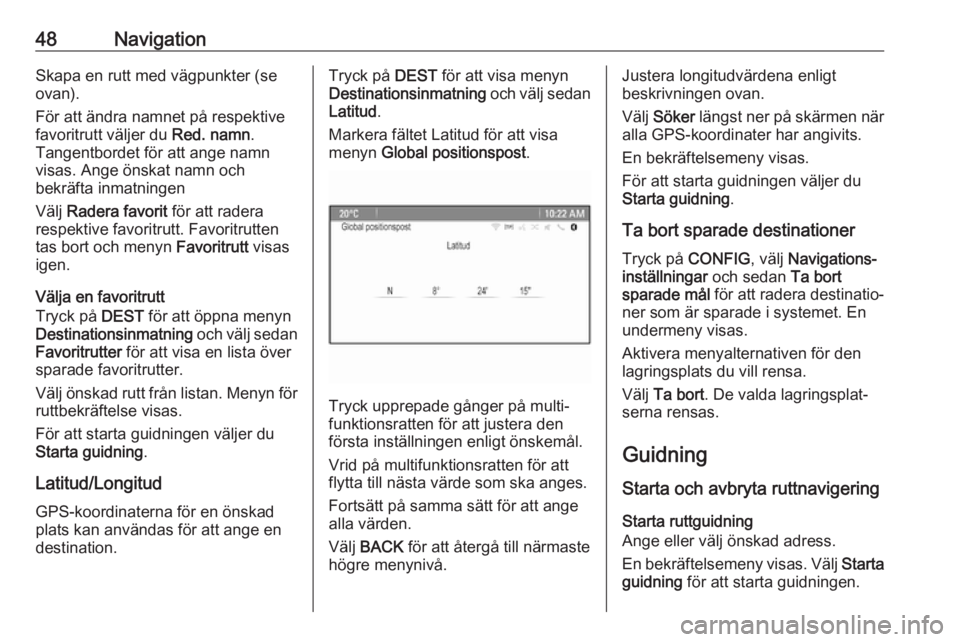
48NavigationSkapa en rutt med vägpunkter (se
ovan).
För att ändra namnet på respektive
favoritrutt väljer du Red. namn.
Tangentbordet för att ange namn
visas. Ange önskat namn och
bekräfta inmatningen
Välj Radera favorit för att radera
respektive favoritrutt. Favoritrutten
tas bort och menyn Favoritrutt visas
igen.
Välja en favoritrutt
Tryck på DEST för att öppna menyn
Destinationsinmatning och välj sedan
Favoritrutter för att visa en lista över
sparade favoritrutter.
Välj önskad rutt från listan. Menyn för ruttbekräftelse visas.
För att starta guidningen väljer du
Starta guidning .
Latitud/Longitud GPS-koordinaterna för en önskad
plats kan användas för att ange en
destination.Tryck på DEST för att visa menyn
Destinationsinmatning och välj sedan
Latitud .
Markera fältet Latitud för att visa
menyn Global positionspost .
Tryck upprepade gånger på multi‐
funktionsratten för att justera den
första inställningen enligt önskemål.
Vrid på multifunktionsratten för att
flytta till nästa värde som ska anges.
Fortsätt på samma sätt för att ange
alla värden.
Välj BACK för att återgå till närmaste
högre menynivå.
Justera longitudvärdena enligt
beskrivningen ovan.
Välj Söker längst ner på skärmen när
alla GPS-koordinater har angivits.
En bekräftelsemeny visas.
För att starta guidningen väljer du
Starta guidning .
Ta bort sparade destinationer
Tryck på CONFIG, välj Navigations‐
inställningar och sedan Ta bort
sparade mål för att radera destinatio‐
ner som är sparade i systemet. En
undermeny visas.
Aktivera menyalternativen för den
lagringsplats du vill rensa.
Välj Ta bort . De valda lagringsplat‐
serna rensas.
Guidning
Starta och avbryta ruttnavigering Starta ruttguidning
Ange eller välj önskad adress.
En bekräftelsemeny visas. Välj Starta
guidning för att starta guidningen.